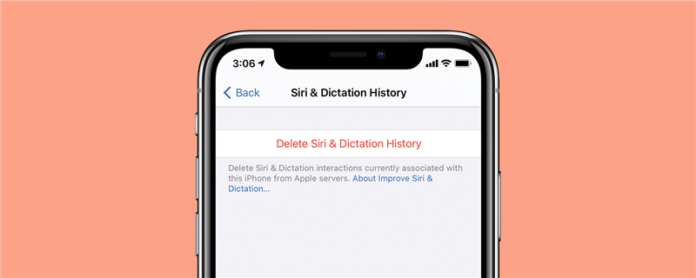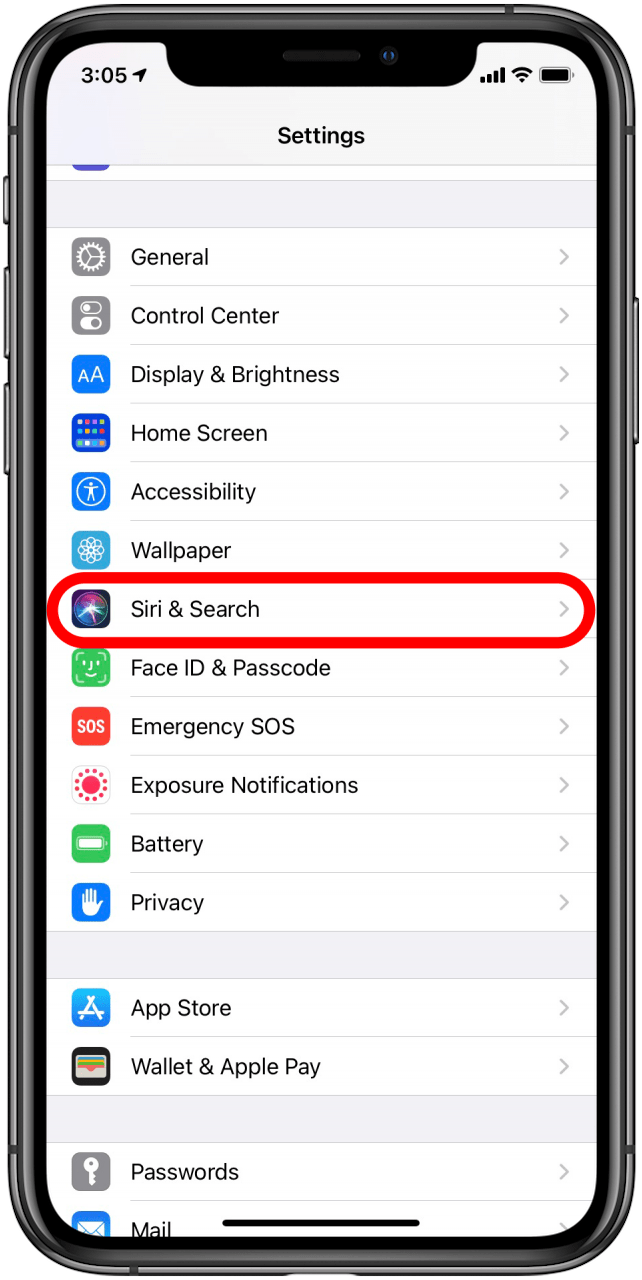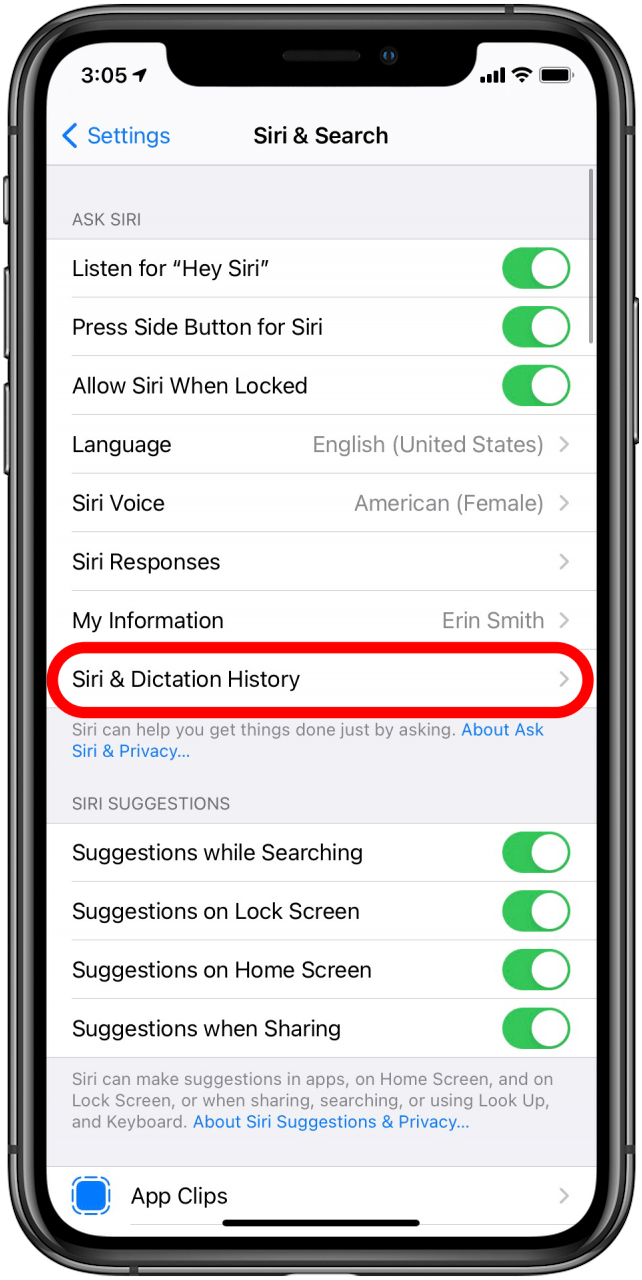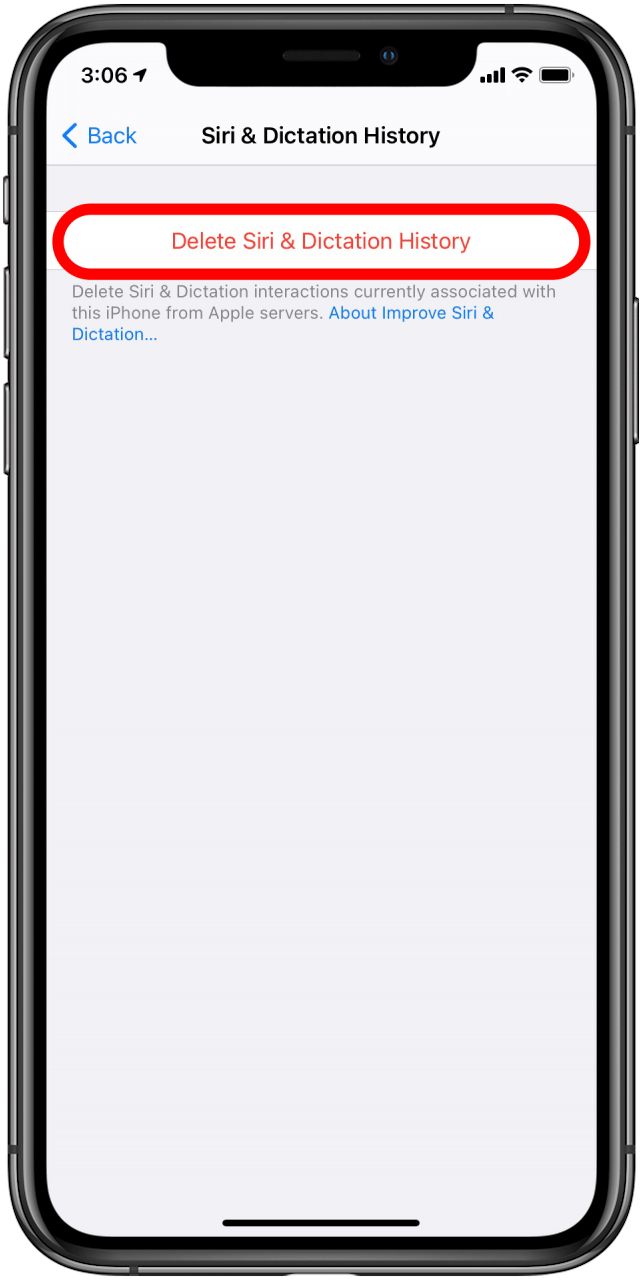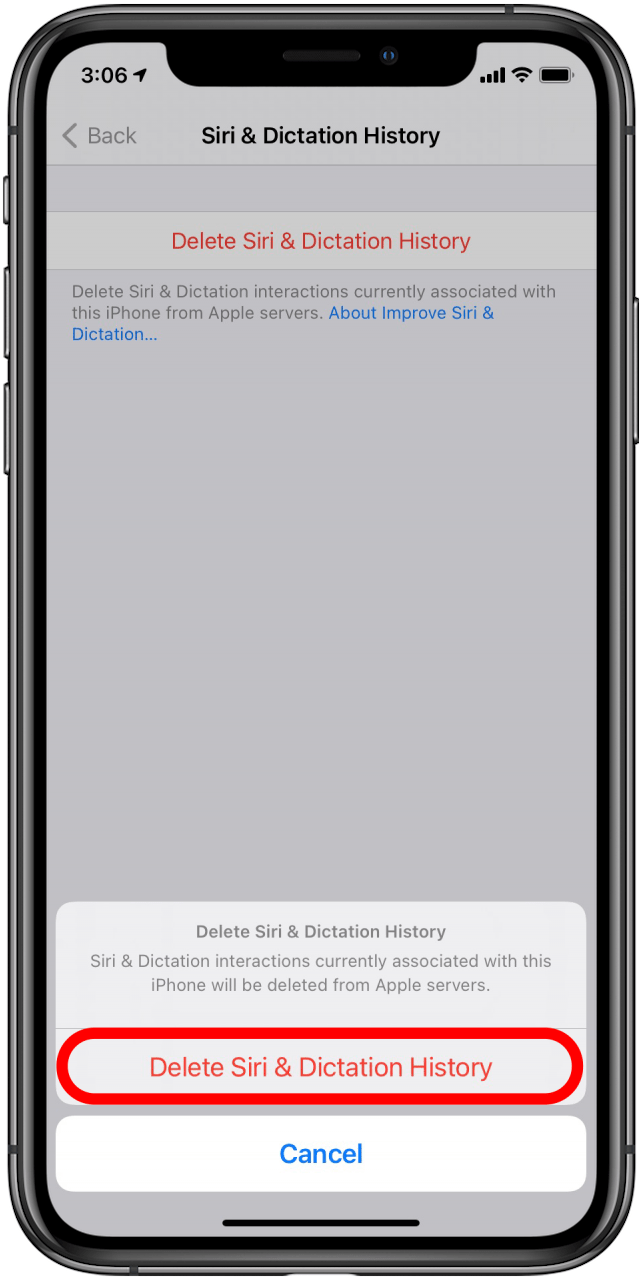Kann Ihr iPhone Siri -Geschichte zeigen? Nicht mehr, aber Ihre Suchanfragen werden auf Ihrem iPhone gespeichert und an Apple geteilt. Hier erfahren Sie, wie Sie Ihren Siri -Historie auf Ihrem iPhone löschen, um Ihre Daten sicher zu halten und Apple auf Ihre Siri -Suchanfragen zugreifen zu lassen.
Soll ich meine Siri -Geschichte löschen?
Es gibt zwei Hauptgründe für das Löschen von SIRI -Suchdaten:
- Ihr iPhone sendet Siri -Suchdaten an Apple, um Siri zu verbessern. Möglicherweise möchten Sie Ihren Sprachsuchverlauf löschen, um Ihre Privatsphäre zu verbessern.
- Siri -Suche werden gespeichert, weil Siri über die Art und Weise erfährt, wie Sie Ihre Rede für zukünftige Siri -Suche besser erkennen und interpretieren. Benutzer möchten diese gespeicherten Suchdaten manchmal zurücksetzen, damit Siri ihre Stimme und Sprache neu lernt. Dies ist üblich, wenn Benutzer Schwierigkeiten haben, Siri dazu zu bringen, ihre Sprachbefehle zu verstehen.
Können Sie Ihre Siri -Geschichte sehen?
In der Vergangenheit konnten iPhone -Nutzer ihr Siri -Verlaufsprotokoll zuerst in Sprach suchen und dann bei Siri typen. Aber jetzt können iPhone -Benutzer Siri Voice Search History nicht mehr anzeigen. Ihre Geschichte wird gespeichert und an Apple gesendet. Wenn Sie eine bestimmte Einstellung aktiviert haben wie man das ausschaltet. Weitere Möglichkeiten zum Schutz Ihrer Daten finden Sie in unserem Tipp des Tages .
So löschen Sie die Siri -Geschichte auf dem iPhone
Das Löschen Ihres Siri -Suchverlaufs löscht sowohl eingegebene Siri -Suchvorgänge als auch Sprachsuchungen, die gespeichert wurden.
Es lohnt sich zu überlegen, dass Siri besser verstehen kann, wie Sie im Laufe der Zeit über die Korrekturen sprechen, die Sie bei der Verwendung von Siri vornehmen. Wenn Sie den Siri -Suchverlauf löschen, löschen Sie auch die Daten, mit denen Siri sich selbst „trainieren“, um Sie zu verstehen. Wenn Sie lieber Ihre Siri -Geschichte löschen möchten, dann tun Sie dies:
- Öffnen Sie die App Einstellungen.
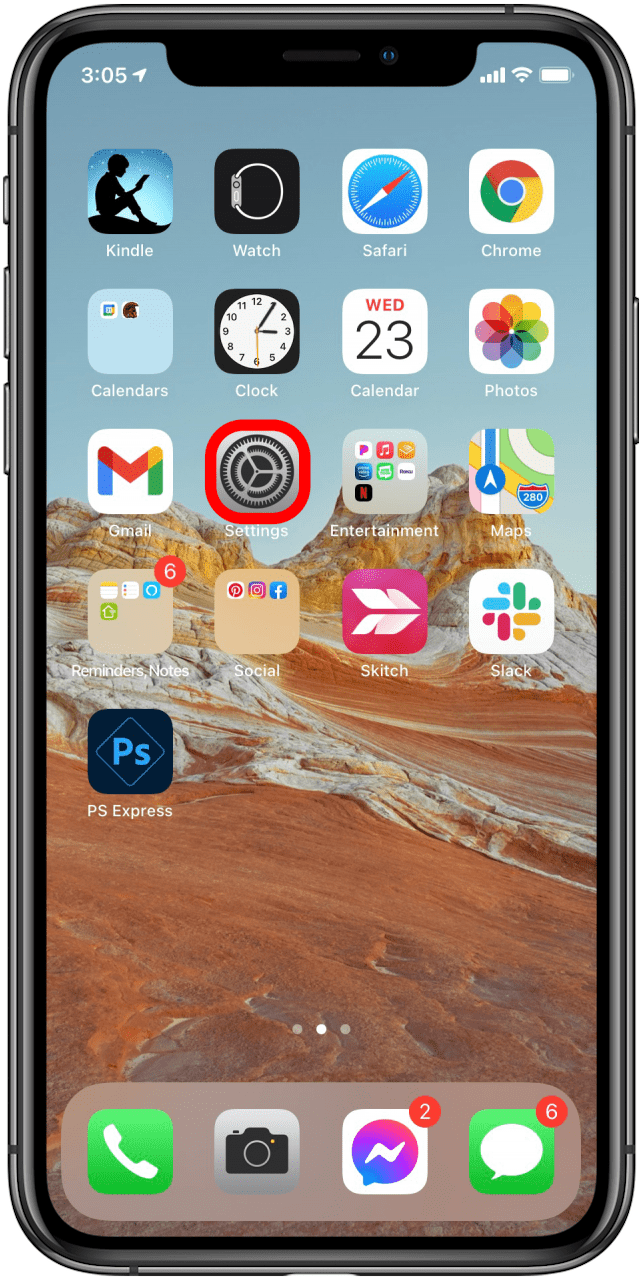
- Scrollen Sie nach unten und tippen Sie auf Siri & Suche .

- Tippen Sie auf Siri & Diktationsgeschichte.

- Wählen Sie Siri & Diktationshistorie löschen.

- Bestätigen Sie, dass Sie Ihren Siri -Verlauf löschen möchten, indem Sie auf Siri & Diktat -History tippen.

Jetzt wissen Sie, warum und wie Sie Ihre Siri -Suchhistorie löschen! Ich hoffe, dieser Leitfaden für Siri Search History war hilfreich.